Excel: como remover valores duplicados e originais
Freqüentemente, você pode querer remover valores duplicados e originais em um conjunto de dados no Excel.
Por exemplo, suponha que você tenha o seguinte conjunto de dados contendo informações sobre vários jogadores de basquete:
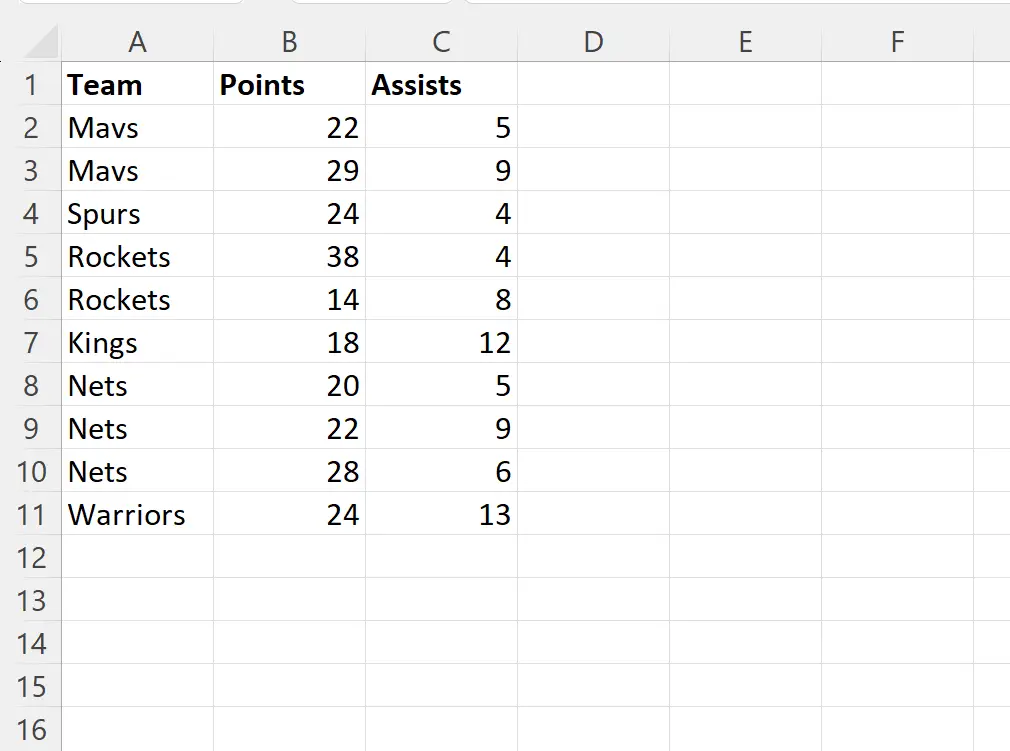
Digamos que você queira remover valores duplicados e originais na coluna Equipe de qualquer equipe que tenha valores duplicados.
O exemplo a seguir mostra exatamente como fazer isso.
Exemplo: Remover valores duplicados e originais no Excel
Primeiro, precisamos identificar as linhas com nomes de equipes que aparecem mais de uma vez.
Para fazer isso, podemos digitar a seguinte fórmula na célula D2 :
=COUNTIF( $A$2:$A11 , $A2 )>1
A captura de tela a seguir mostra como usar esta fórmula na prática:
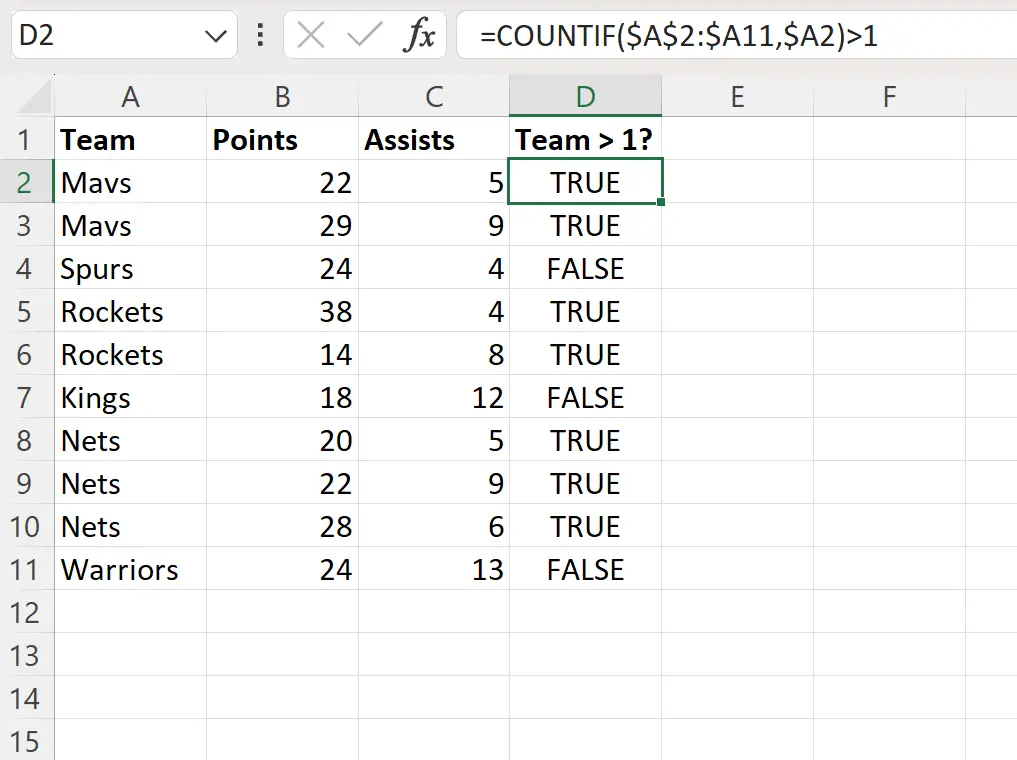
Em seguida, digite a seguinte fórmula na célula F2 para filtrar o conjunto de dados para que todas as linhas com nomes de equipes aparecendo várias vezes sejam removidas:
=FILTER( A2:C11 , D2:D11 =FALSE)
A captura de tela a seguir mostra como usar esta fórmula na prática:
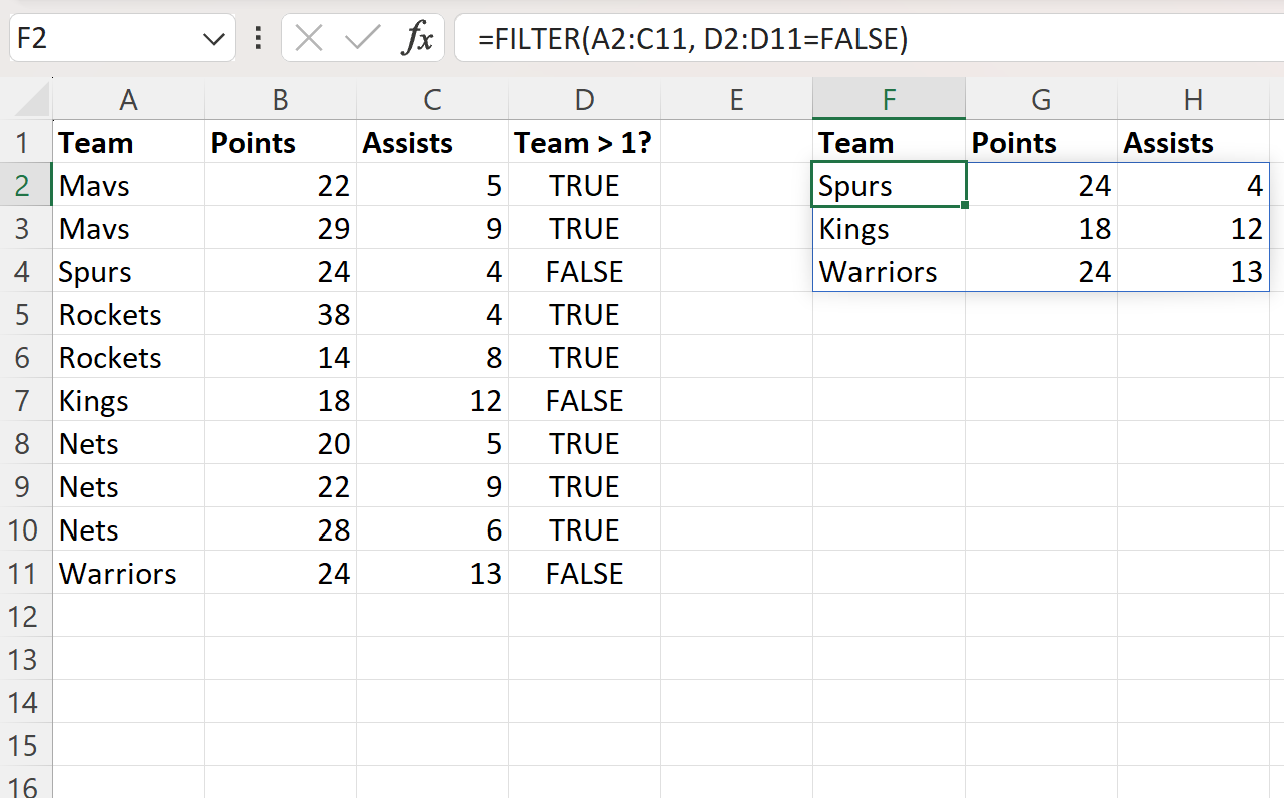
Percebi que o conjunto de dados filtrado contém apenas linhas de equipes que ocorrem exatamente uma vez.
Por exemplo, as seguintes equipes foram filtradas:
- Mavs (ocorre duas vezes no conjunto de dados original)
- Foguetes (ocorre duas vezes no conjunto de dados original)
- Redes (ocorre três vezes no conjunto de dados original)
Observe que usamos a função FILTER para filtrar as colunas A a C para linhas onde o valor correspondente na coluna D era FALSE .
Isso nos permitiu remover valores duplicados e originais na coluna Equipe para qualquer equipe com valores duplicados.
Recursos adicionais
Os tutoriais a seguir explicam como realizar outras tarefas comuns no Excel:
Excel: como contar duplicatas
Excel: como destacar linhas duplicadas
Excel: como encontrar duplicatas usando VLOOKUP
Excel: como remover linhas duplicadas com base em duas colunas